Tính năng Autocorrect (Tự động sửa lỗi chính tả) có thể là “vị cứu tinh” giúp bạn thoát khỏi những tình huống xấu hổ vì lỗi chính tả trong email và tin nhắn. Tuy nhiên tính năng này cũng có thể trở thành cơn ác mộng khi chúng gây hiểu lầm tai hại cho người đọc. Bài viết này sẽ chỉ cho bạn một số mẹo sử dụng tính năng Autocorrect trên Android.
Thêm từ viết tắt, từ đặc biệt, tên riêng vào từ điển cá nhân.
Việc thêm từ viết tắt, từ đặc biệt hay tên riêng vào từ điển của ứng dụng bàn phím sẽ giúp bạn tăng tốc gõ phím, soạn thảo văn bản nhanh hơn, gần với khi viết hơn.
Trong một số ứng dụng, chẳng hạn như Gmail, người dùng có thể thêm từ mới trực tiếp vào ứng dụng tùy thuộc vào thiết bị và hệ điều hành đang sử dụng. Ví dụ khi gõ một từ không có trong từ điển, và nó sẽ bị thay thế bởi một từ khác (ví dụ “this” bị thay thế bằng “that”), nếu người dùng nhấn nút xóa, từ ban đầu sẽ xuất hiện (this) hoặc người dùng sẽ phải gõ lại từ (this). Những từ này (this) sẽ được gạch chân màu đỏ. Chạm hoặc nhấn đúp vào từ chọn add to dictionary hoặc replace để lưu vào từ điển.

Nếu ứng dụng không có menu để thêm từ trực tiếp vào từ điển, hãy truy cập Settings để thêm từ. Trong cài đặt, chọn Language & input -> Personal dictionary, nhấn dấu cộng để thêm từ mới.
Trong cài đặt này, người dùng cũng có thể thêm từ viết tắt (ví dụ "hbd" viết tắt cho Happy Birthday), từ đặc biệt, ký hiệu, tên riêng,... Giờ đây bạn có thể sử dụng từ điển trên tất cả các thiết bị được đồng bộ hóa. Do đó bạn không cần phải cài đặt lại trên thiết bị Android mới.
Khi sử dụng ứng dụng bàn phím Android của bên thứ ba, quá trình thêm từ mới sẽ khác với khi sử dụng bàn phím mặc định của Android.
Ứng dụng bàn phím Swiftkey sẽ học hỏi từ hành vi của người dùng và ngừng sửa các từ được sử dụng thường xuyên.Tuy nhiên, người dùng vẫn có thể thêm các từ viết tắt vào từ điển bằng các sử dụng hộp gợi ý, xuất hiện phía trên bàn phím
Ứng dụng bàn phím Swype cho phép người dùng thêm hoặc xóa từ trong từ điển. Để thêm từ, nhấn và giữ từ muốn thêm trong danh sách từ lựa chọn trên bàn phím.
Trong ứng dụng bàn phím Touchpal, người dùng phải vào cài đặt của ứng dụng để thêm từ.
Với ứng dụng bàn phím Fleksy, người dùng có thể vuốt lên 1 lần để lấy lại từ gốc (chưa bị sửa chính tả) và vuốt lên 2 lần để lưu từ vào từ điển.
Cách để kích hoạt và vô hiệu hóa tính năng Autocorrect.
Người dùng có thể tắt tính năng Autocorrect khi không muốn sử dụng. Tất cả các ứng dụng bàn phím của bên thứ ba cũng như bàn phím mặc định của Android đều cung cấp tùy chọn để tắt mở tính năng này.
Trong phần Language & input, bạn cũng có thể bật hoặc tắt tính năng kiểm tra chính tả và thay đổi ngôn ngữ cụ thể cho nó. Nếu cài ứng dụng bàn phím của bên thứ ba, bạn vào Settings -> Language & input -> chọn ứng dụng bàn phím (ví dụ là Google Keyboard) -> Text correction và chọn tắt/ mở. Ở trong cài đặt này, người dùng cũng có thể điều chỉnh các cài đặt khác như chặn các từ xúc phạm; gợi ý từ, tên liên hệ và hiển thị đề xuất từ tiếp theo.
Bạn có thể tham khảo cách tắt tính năng kiểm tra chính tả chi tiết trong bài viết của Quantrimang.com.
Xem thêm:
 Công nghệ
Công nghệ  AI
AI  Windows
Windows  iPhone
iPhone  Android
Android  Học IT
Học IT  Download
Download  Tiện ích
Tiện ích  Khoa học
Khoa học  Game
Game  Làng CN
Làng CN  Ứng dụng
Ứng dụng 



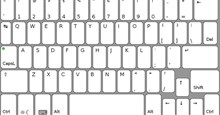














 Linux
Linux  Đồng hồ thông minh
Đồng hồ thông minh  macOS
macOS  Chụp ảnh - Quay phim
Chụp ảnh - Quay phim  Thủ thuật SEO
Thủ thuật SEO  Phần cứng
Phần cứng  Kiến thức cơ bản
Kiến thức cơ bản  Lập trình
Lập trình  Dịch vụ công trực tuyến
Dịch vụ công trực tuyến  Dịch vụ nhà mạng
Dịch vụ nhà mạng  Quiz công nghệ
Quiz công nghệ  Microsoft Word 2016
Microsoft Word 2016  Microsoft Word 2013
Microsoft Word 2013  Microsoft Word 2007
Microsoft Word 2007  Microsoft Excel 2019
Microsoft Excel 2019  Microsoft Excel 2016
Microsoft Excel 2016  Microsoft PowerPoint 2019
Microsoft PowerPoint 2019  Google Sheets
Google Sheets  Học Photoshop
Học Photoshop  Lập trình Scratch
Lập trình Scratch  Bootstrap
Bootstrap  Năng suất
Năng suất  Game - Trò chơi
Game - Trò chơi  Hệ thống
Hệ thống  Thiết kế & Đồ họa
Thiết kế & Đồ họa  Internet
Internet  Bảo mật, Antivirus
Bảo mật, Antivirus  Doanh nghiệp
Doanh nghiệp  Ảnh & Video
Ảnh & Video  Giải trí & Âm nhạc
Giải trí & Âm nhạc  Mạng xã hội
Mạng xã hội  Lập trình
Lập trình  Giáo dục - Học tập
Giáo dục - Học tập  Lối sống
Lối sống  Tài chính & Mua sắm
Tài chính & Mua sắm  AI Trí tuệ nhân tạo
AI Trí tuệ nhân tạo  ChatGPT
ChatGPT  Gemini
Gemini  Điện máy
Điện máy  Tivi
Tivi  Tủ lạnh
Tủ lạnh  Điều hòa
Điều hòa  Máy giặt
Máy giặt  Cuộc sống
Cuộc sống  TOP
TOP  Kỹ năng
Kỹ năng  Món ngon mỗi ngày
Món ngon mỗi ngày  Nuôi dạy con
Nuôi dạy con  Mẹo vặt
Mẹo vặt  Phim ảnh, Truyện
Phim ảnh, Truyện  Làm đẹp
Làm đẹp  DIY - Handmade
DIY - Handmade  Du lịch
Du lịch  Quà tặng
Quà tặng  Giải trí
Giải trí  Là gì?
Là gì?  Nhà đẹp
Nhà đẹp  Giáng sinh - Noel
Giáng sinh - Noel  Hướng dẫn
Hướng dẫn  Ô tô, Xe máy
Ô tô, Xe máy  Tấn công mạng
Tấn công mạng  Chuyện công nghệ
Chuyện công nghệ  Công nghệ mới
Công nghệ mới  Trí tuệ Thiên tài
Trí tuệ Thiên tài